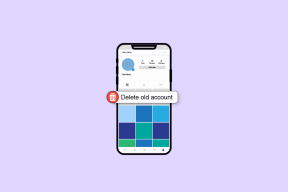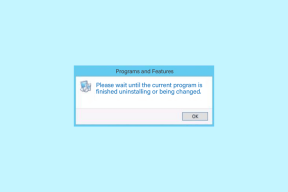ตั้งค่าที่อยู่ตอบกลับใน Gmail, Outlook.com, Yahoo Mail
เบ็ดเตล็ด / / February 14, 2022

คนส่วนใหญ่ที่อยู่ด้านบน (ส่วนใหญ่เป็นผู้จัดการ) จำเป็นต้อง
มอบหมายงานของพวกเขา
สู่ระดับล่าง พวกเขา
ส่งต่ออีเมลของพวกเขา
ให้กับผู้ใต้บังคับบัญชาจะได้ไม่ต้องลำบากกับการติดตามงานเหล่านั้น คำถามคือ ทำไมถึงมีชั้นกลางในเมื่อคุณสามารถขอให้ผู้รับจดหมายตอบกลับผู้ใต้บังคับบัญชาโดยตรงได้?
สิ่งที่คุณต้องทำคือตั้งค่าให้แตกต่าง ที่อยู่ตอบกลับ เมื่อคุณส่งอีเมล และนี่คือวิธีดำเนินการดังกล่าวใน Gmail, Outlook.com และ Yahoo Mail นอกจากนี้ยังใช้ได้กับผู้ที่มี ที่อยู่อีเมลหลายรายการ และต้องการใช้ที่อยู่ตอบกลับเพียงที่อยู่เดียว
ขั้นตอนในการตั้งค่าการตอบกลับใน Gmail
ขั้นตอนที่ 1: เข้าสู่ระบบบัญชีของคุณและไปที่ การตั้งค่า.

ขั้นตอนที่ 2: คลิกที่ บัญชีและการนำเข้า แท็บและเลื่อนไปที่ส่วนสำหรับ ส่งเมลเป็น คลิกที่ลิงค์ที่อ่าน เพิ่มที่อยู่อีเมลอื่นที่คุณเป็นเจ้าของ

ขั้นตอนที่ 3: ป้อนที่อยู่อีเมลที่คุณต้องการให้เป็นที่อยู่ตอบกลับ นี่จะกลายเป็นของคุณ จาก ที่อยู่.
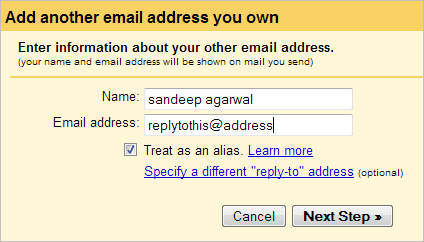
ขั้นตอนที่ 4: หากคุณต้องการที่อยู่ตอบกลับอื่น ให้คลิกที่ ระบุที่อยู่ "ตอบกลับ" อื่น

ขั้นตอนที่ 5: ตอนนี้คุณสามารถเติมที่อยู่ตอบกลับอื่นได้ คลิกที่ ขั้นตอนถัดไป เมื่อทำเสร็จแล้ว.
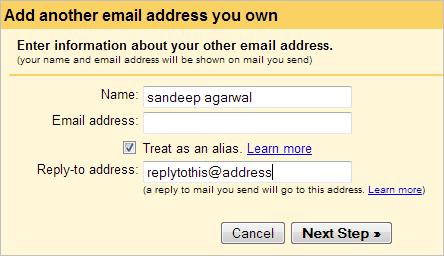
ขั้นตอนที่ 6: จากนั้นเลือกเซิร์ฟเวอร์ SMTP เริ่มต้นเพื่อส่งอีเมลถึงคุณ คลิกที่ ขั้นตอนต่อไป.

ขั้นตอนที่ 7: กระบวนการตรวจสอบจะตามมา เสร็จสิ้นเพื่อกลับไปยังหน้าการตั้งค่า
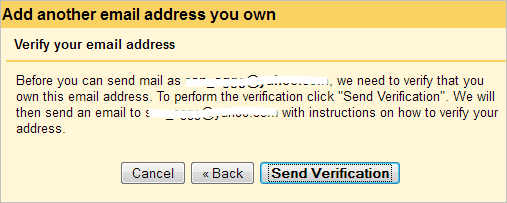
ขั้นตอนที่ 8: อีกครั้งเลื่อนไปที่ ส่งจดหมายเป็น ส่วนและ ทำให้เป็นค่าเริ่มต้น บัญชีที่คุณเพิ่งสร้างขึ้น เปลี่ยนเป็น ทั่วไป แท็บและ บันทึกการเปลี่ยนแปลง.

เพียงเท่านี้ คุณตั้งค่าที่อยู่ตอบกลับอื่นใน Gmail สำเร็จแล้ว
ขั้นตอนในการตั้งค่าตอบกลับบน Outlook.com
ขั้นตอนที่ 1: เข้าสู่ระบบบัญชีของคุณและไปที่ การตั้งค่า (ไอคอนรูปเฟืองที่ด้านบนขวา) -> การตั้งค่าเมลเพิ่มเติม.

ขั้นตอนที่ 2: บน ตัวเลือก หน้าคลิกที่ ที่อยู่ตอบกลับ วางไว้ใต้ การเขียนอีเมล ส่วน.
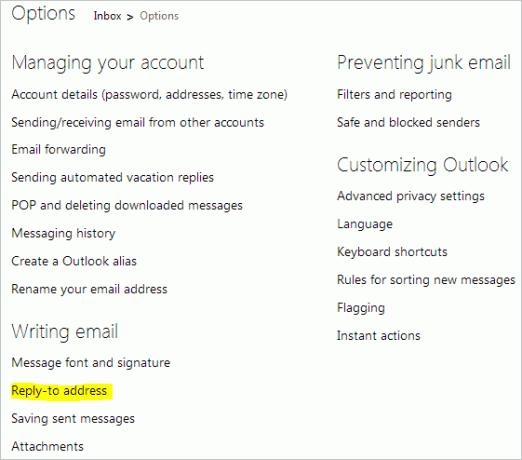
ขั้นตอนที่ 3: ตรวจสอบปุ่มตัวเลือกสำหรับ ที่อยู่อื่น และเติมกล่องข้อความด้านล่างด้วยที่อยู่ตอบกลับที่ต้องการ คลิกที่ บันทึก.

ขั้นตอนในการตั้งค่าการตอบกลับบน Yahoo Mail
ขั้นตอนที่ 1: เข้าสู่ระบบบัญชีของคุณและไปที่ ตัวเลือก (ด้านบนของหน้าจอ) -> ตัวเลือกเมล
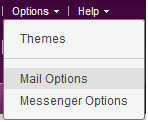
ขั้นตอนที่ 2: ในบานหน้าต่างด้านซ้ายคลิกที่ บัญชีเมล จากนั้นทางด้านขวาเติมกล่องข้อความกับ ที่อยู่ตอบกลับ ด้วยที่อยู่ที่เหมาะสม คลิกที่ บันทึก.

จะเกิดอะไรขึ้นกับการตั้งค่าใหม่
เมื่อใดก็ตามที่คุณส่งอีเมลด้วยบัญชีของคุณที่มีที่อยู่ตอบกลับที่แตกต่างกัน และผู้รับเลือกที่จะตอบกลับข้อความนั้น ช่องถึงจะ อีกด้วย ได้รับการเติมด้วยที่อยู่ตอบกลับแทนที่จะเป็นที่อยู่อีเมลที่ส่ง
เรามาดูตัวอย่างกัน
- A ใช้ Gmail ([ป้องกันอีเมล]) และได้ตั้งค่า Yahoo Mail ([ป้องกันอีเมล]) ที่อยู่ตามที่ตอบกลับ
- A ส่งข้อความถึง B.
- ข อ่านข้อความแล้วเลือกตอบ คำตอบจะถูกส่งไปที่ [ป้องกันอีเมล] นั่นก็หมายความว่าจะไม่มีการตอบกลับโดย [ป้องกันอีเมล]
บทสรุป
ฟีเจอร์นี้ส่วนใหญ่จะมีประโยชน์สำหรับผู้ที่มีเวลาเช็คอีเมลแต่ไม่มีเวลาตอบกลับอีเมลทั้งหมด นี่เป็นวิธีง่ายๆ ในการมอบหมายงานนี้ให้กับบุคคลอื่น
เครดิตรูปภาพ: มิกกี้ อัลดริดจ์
ปรับปรุงล่าสุดเมื่อ 03 กุมภาพันธ์ 2022
บทความข้างต้นอาจมีลิงค์พันธมิตรที่ช่วยสนับสนุน Guiding Tech อย่างไรก็ตาม ไม่กระทบต่อความถูกต้องด้านบรรณาธิการของเรา เนื้อหายังคงเป็นกลางและเป็นของแท้
เธอรู้รึเปล่า
ปุ่มเลิกทำส่งของ Gmail ช่วยให้คุณจำอีเมลของคุณได้ อย่างไรก็ตาม คุณมีเวลาเพียงสิบวินาทีในการทำเช่นนั้น